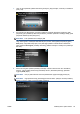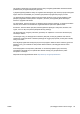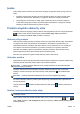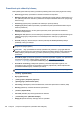HP Designjet T2300 eMFP Series - Product Use
Galite pasirinkti vieną iš trijų variantų:
●
Kai pažymėta pasirinktis After Processing (po apdorojimo) spausdintuvas laukia, kol bus
apdorota visa rinkmena ir tik tada pradeda spausdinti. Tai lėčiausias nustatymas, bet jis užtikrina
geriausią didelių ar sudėtingų spaudinių kokybę
●
Kai pažymėta pasirinktis Immediately (nedelsiant), spausdintuvas spausdina puslapį tuo pačiu
metu, kai jis apdorojamas. Tai sparčiausias nustatymas, tačiau spausdintuvas spausdinimo
pusiaukelėje gali sustoti, nes jam prireikia apdoroti duomenis. Šio parametro nepatartina rinktis
sudėtingiems, sodrių spalvų vaizdams spausdinti.
●
Kai pažymėta pasirinktis Optimized (optimizuotas) (tai numatytasis nustatymas), spausdintuvas
apskaičiuoja geriausią laiką, kada pradėti spausdinti laiką. Tai dažniausiai yra geriausias
kompromisas tarp nustatymų After Processing (po apdorojimo) ir Immediately (nedelsiant).
Pirmenybės suteikimas užduočiai eilėje
Galite pasirinkti bet kurią užduotį eilėje ir spausdinti ją iškart po esamos. Pasirinkę užduotį
spustelėkite Reprint (perspausdinti).
Jei įjungtas rikiavimas, užduotis, kuriai suteikta pirmenybė, vis tiek gali būti įterpta tarp kitų užduočių.
Jei tikrai norite, kad ši užduotis būtų spausdinama iškart po esamos ir neišdėstyta su kitomis,
pirmiausia nustatykite „Nesting Off“ (rikiavimas išjungtas) ir pasirinkite „Move to front“ (perkelti į
priekį), kad užduotis būtų perkelta į eilės pradžią, kaip aprašyta anksčiau.
Užduoties panaikinimas iš eilės
Įprastomis sąlygomis išspausdintos užduoties iš eilės šalinti nereikia, nes ji paprasčiausiai iškris iš
eilės, kai bus nusiųsta daugiau failų. Tačiau jei apsirikę nusiuntėte failą ir norite būtinai atšaukti jo
spausdinimą, galite tiesiog pasirinkti užduotį ir pasirinkti Delete (ištrinti).
Tokiu pačiu būdu galite panaikinti užduotį, kuri dar nebuvo išspausdinta.
Jei užduotis šiuo metu yra spausdinama (jos būsena yra printing (spausdinama), galite pasirinkti
Cancel (atšaukti) ir Delete (ištrinti).
Užduoties eilėje pakartotinis spausdinimas ar kopijavimas
Norėdami padaryti eilėje esančių užduočių kopijų, įtaisytame tinklo serveryje pasirinkite užduotį ir
paspauskite piktogramą Reprint (spausdinti pakartotinai), tada nurodykite norimą kopijų kiekį.
Užduotis bus perkelta į eilės viršų. Norėdami padaryti daugiau dar neatspausdintos užduoties kopijų,
priekiniame skydelyje pažymėkite užduotį ir spustelėkite Copies (kopijos), tada nurodykite norimą
kopijų skaičių. Tokiu būdu perrašoma bet kuri reikšmė, kurią nustatė jūsų programinė įranga.
PASTABA: Jei siunčiant failą parinktis Rotate (pasukti) buvo nustatyta On (įjungta), kiekviena
kopija bus pasukta.
PASTABA: Šito būdo negalima naudoti su „PCL3GUI“ darbais. Norėdami perspausdinti senas
„PCL3GUI“ užduotis, galite pavykti pasinaudoti operacinės sistemos spausdintuvo laikinąja atmintine,
tačiau ji turi būti nustatyta įrašyti senas užduotis. Ši galimybė priklauso nuo operacinės sistemos.
PASTABA: Perspausdindami spausdinimo užduotį negalite pakeisti spausdinimo nustatymų, nes
užduotis jau rastre.
LTWW Spausdinimo užduočių eilė integruotajame tinklo serveryje arba „HP Utility“ 101